Những mẹo vặt và phím tắt giúp bạn sử dụng Macbook thật Pro

1. Bàn phím Emoji
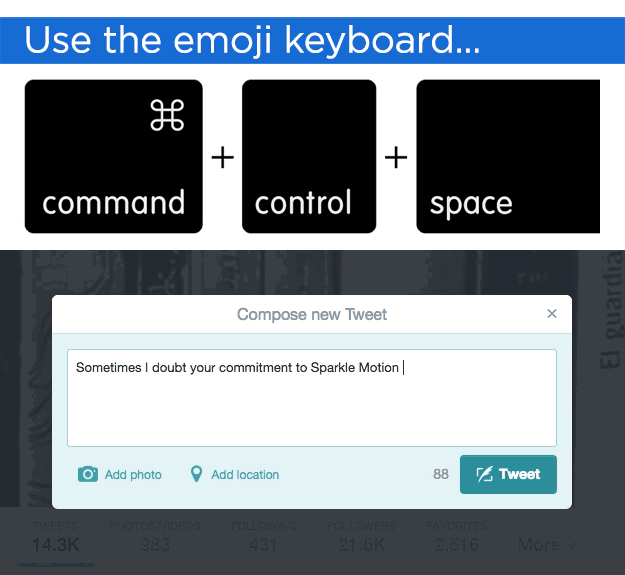
Giống với thiết bị di động, Mac OS cũng hỗ trợ bạn sử dụng các biểu tượng Emoji để giúp cuộc hội thoại thêm thú vị.
2. Dùng Spotlight làm máy tính
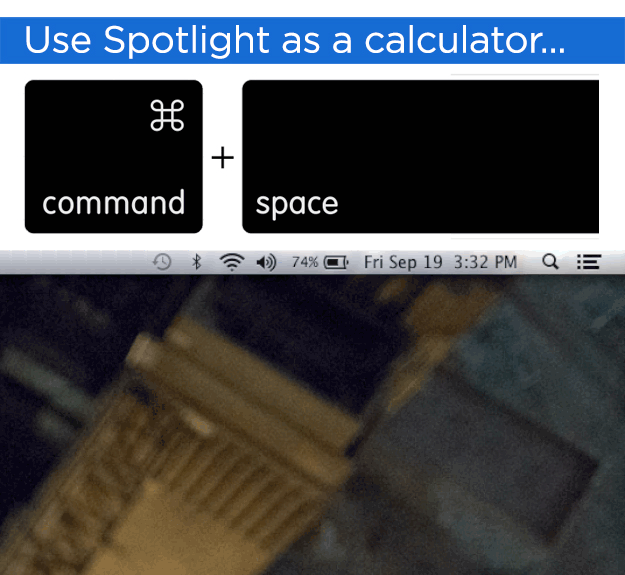
3. Đảo ngược màu màn hình
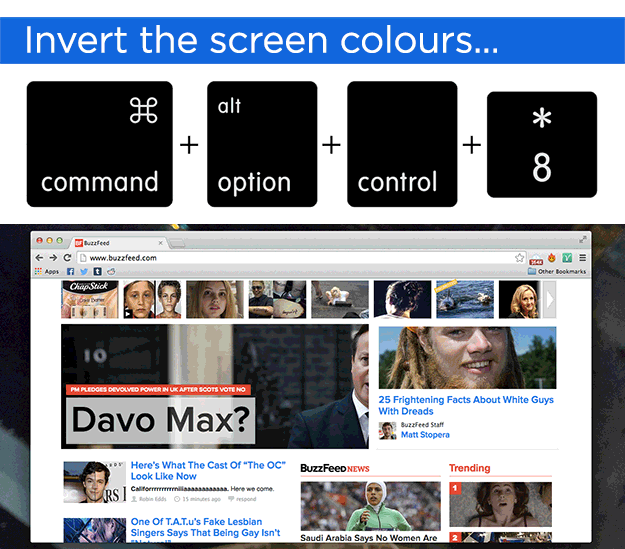
Nếu khó nhìn rõ màn hình dưới ánh nắng, hoặc không muốn mắt điều tiết quá sức, bạn hãy đảo ngược màu màn hình bằng cách vào Settings (Cài đặt) > Keyboard (Bàn phím) > Shortcuts (Phím tắt) > Accessibility (Trợ năng) và chọn “Invert colors”.
4. Đưa nhanh file vào Thùng rác
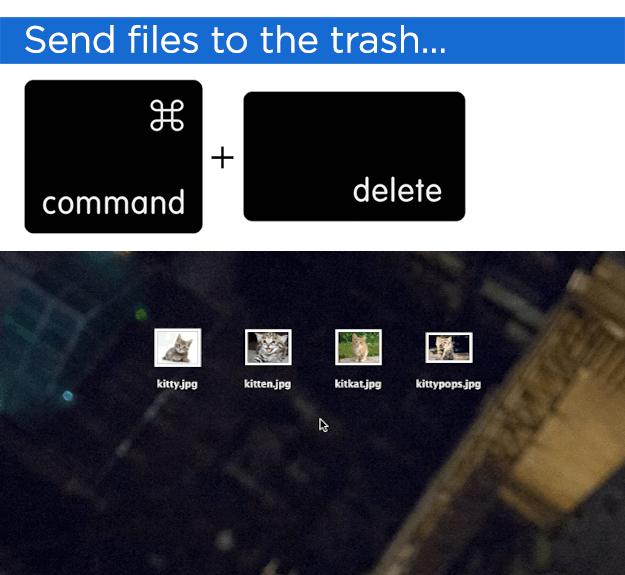
Quá chán với việc phải kéo từng tập tin vào thùng rác hoặc nhấp chuột phải sau đó chọn “Move to Trash”. Hãy tiết kiệm thời gian bằng cách giữ phím Command và bấm Delete.
5. Quay phim màn hình
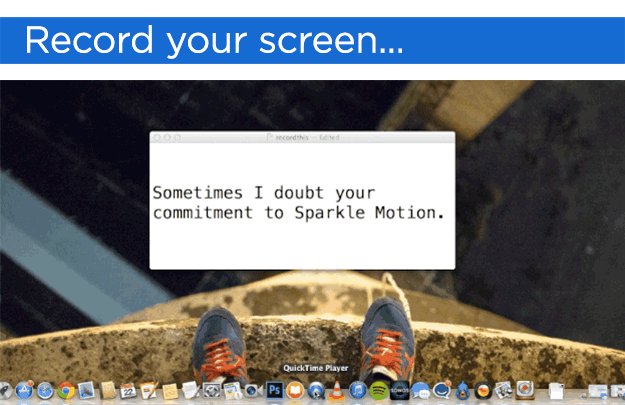
6. Chia sẻ nhanh văn bản đến bạn bè
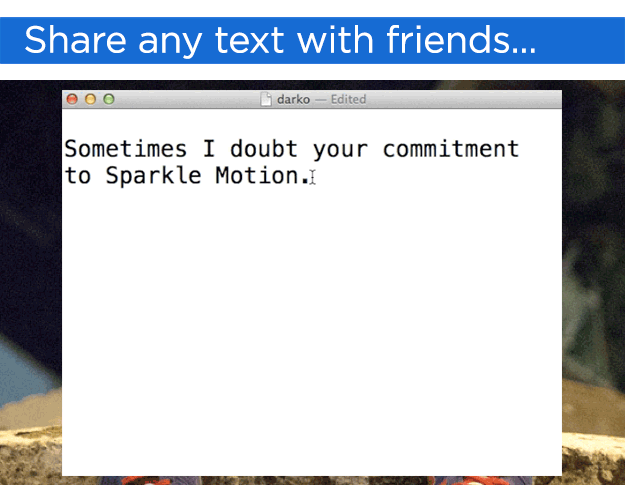
Nhấp chuột phải vào bất kì văn bản nào đã được tô đen khi dùng ứng dụng “chính chủ” của Apple để có thể chia sẻ qua mang xã hội như Twitter, Facebook hay qua email, iMessage.
7. Dán văn bản ở dạng ký tự (đã xoá định dạng):
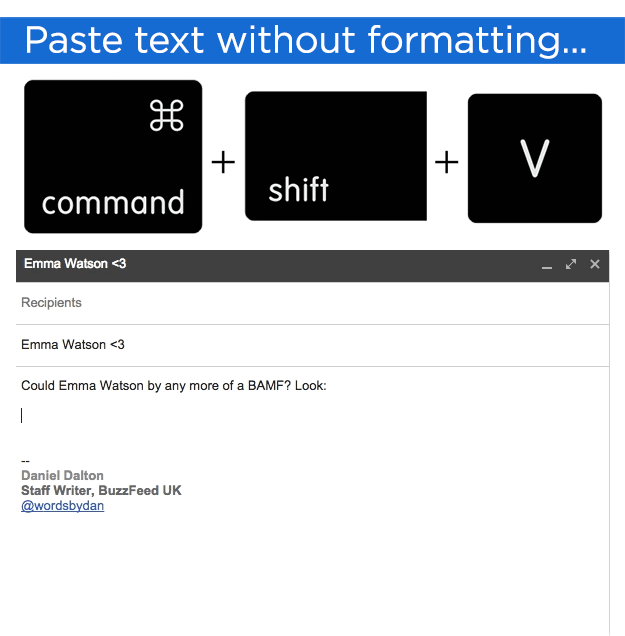
8. Tra nhanh từ điển mặc định
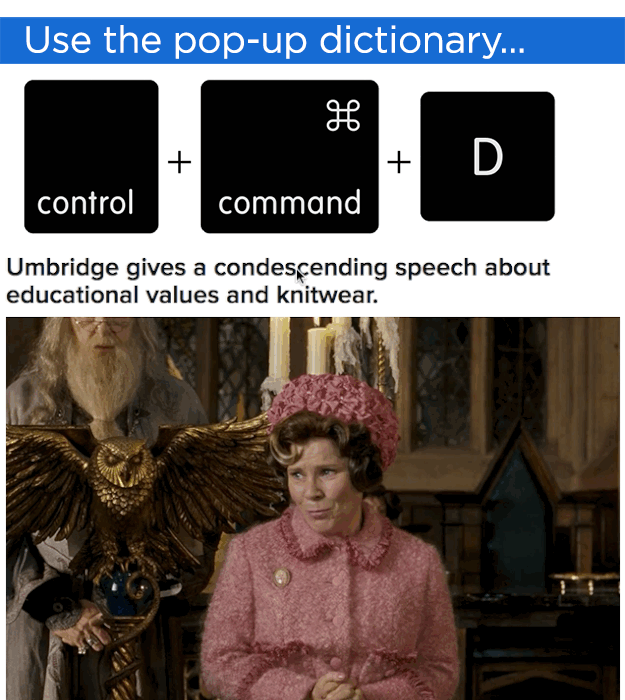
9. Xóa văn bản từ trái sang phải
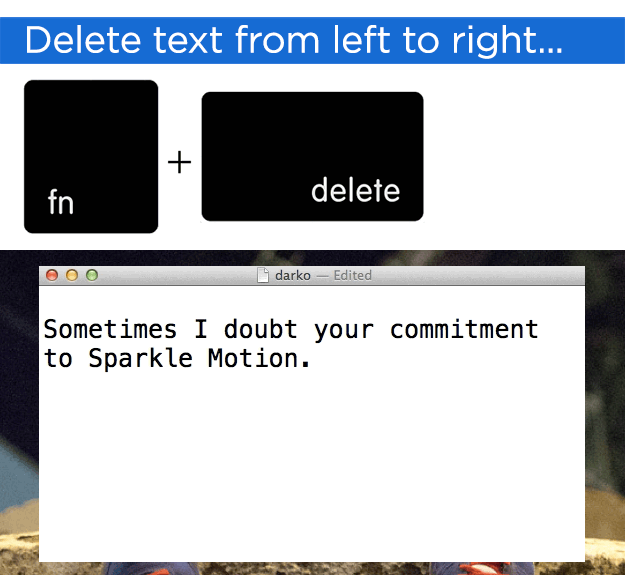
Khác với hệ điều hành Mac, ở máy tính Win, chúng ta có phím Backspace để xoá văn phải từ phải sang trái, và Delete để xoá từ trái sang phải.
10. Khởi động ở chế độ im lặng
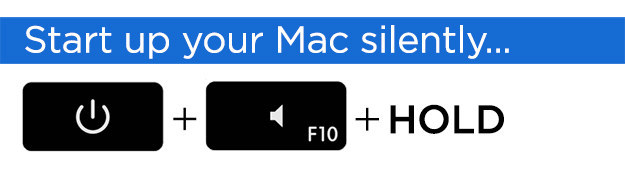
Nhiều người khá “dị ứng” với âm thanh phát ra khi máy Mac khởi động. Nếu bạn cũng nằm trong số đó thì hãy làm theo hướng dẫn nhé.
11. Mission Control
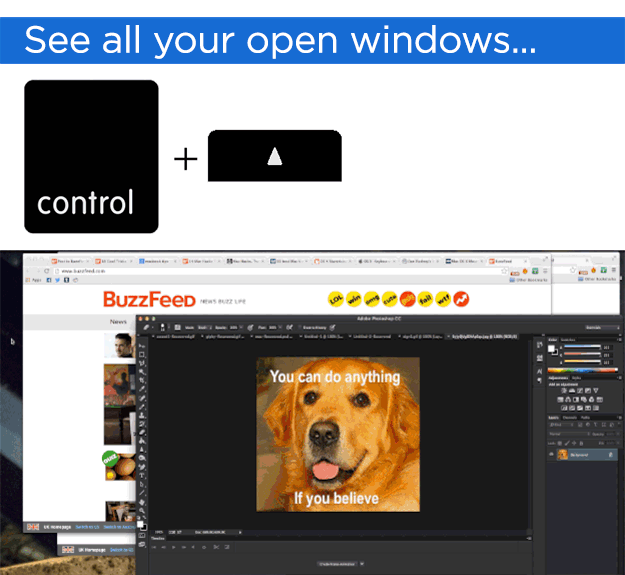
Mission Control cho phép người dùng xem tất cả mọi cửa sổ đang mở và nhanh chóng chuyển đổi giữa các ứng dụng. Bạn hãy vuốt 4 ngón tay vào touchpad theo hướng lên, hoặc giữ Control và bấm phím điều hướng lên.
12. Ghép các cửa sổ Finder
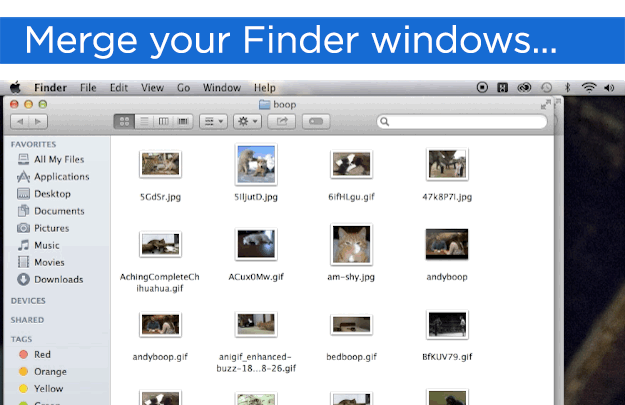
Nếu một tá cửa sổ Finder khiến bạn khó quản lý và “nhức mắt”. Hãy ghép chúng lại theo cách trên để sắp xếp Finder gọn gàng hơn.
13. Do not disturb (Không làm phiền)
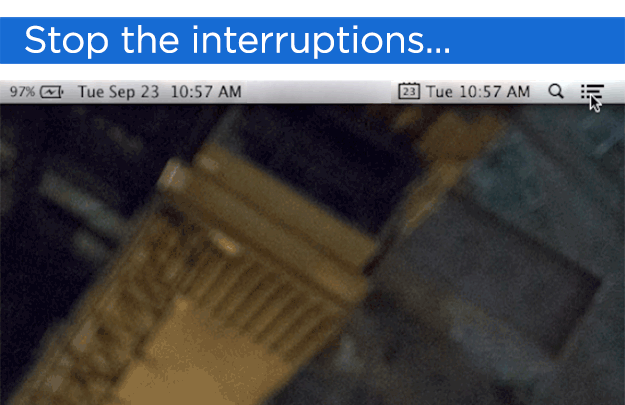
Nếu đang muốn yên tĩnh và không bị làm phiền, hãy chọn “Do Not Disturb” trong thanh thông báo và bạn sẽ không bị các thanh noti quấy rầy nữa.
14. Mở nhanh Desktop (Màn hình chính)
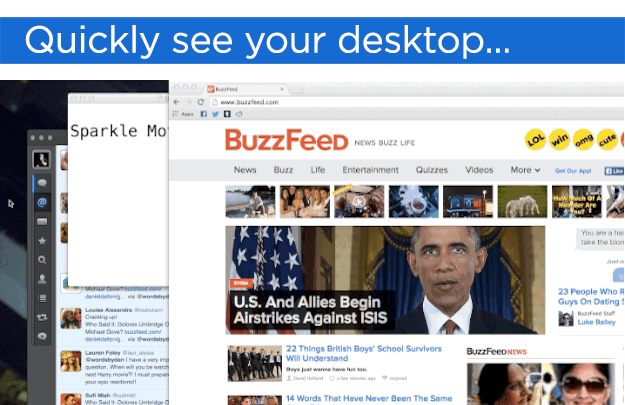
Đôi khi, chúng ta cần xem nhanh desktop. Vì vậy, bạn có thể thoát khỏi tất cả cửa sổ đang mở chỉ với một bước là đặt ngón 4 ngón tay lên trackpad và bung 4 ngón đó ra.
15. Dùng Safari để duyệt nhanh Twitter
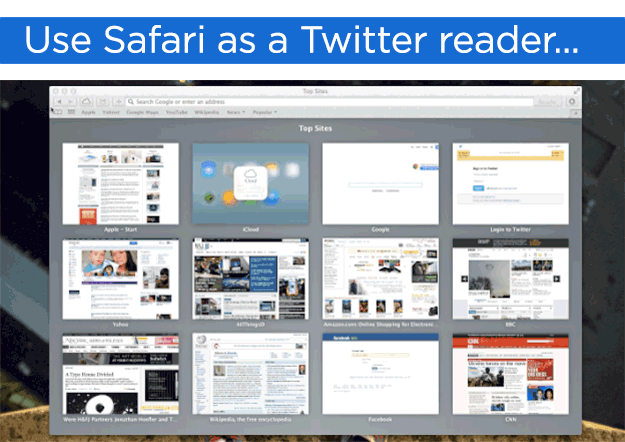
Bạn có thể đăng nhập Twitter trực tiếp vào hệ thống bằng cách truy cập System Preferences > Internet Accounts. Sau đó chỉ cần vào Safari, chọn biểu tượng sidebar sau đó bấm vào biểu tượng chữ “@” để lướt Tweet.
Bạn cảm thấy các thủ thuật trên đây đã đầy đủ chưa? Nếu muốn góp ý hay bổ sung gì thêm thì bạn hãy để lại bình luận ở khung bên dưới nhé!



